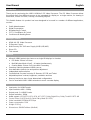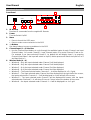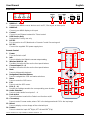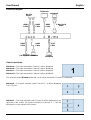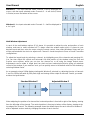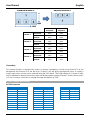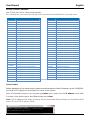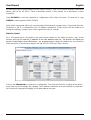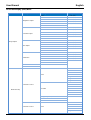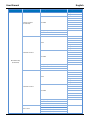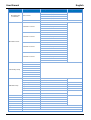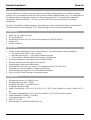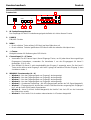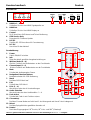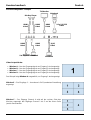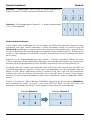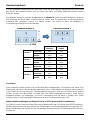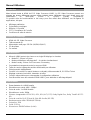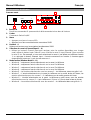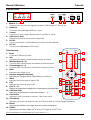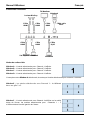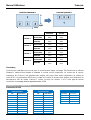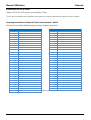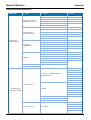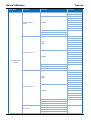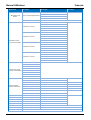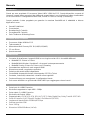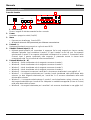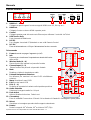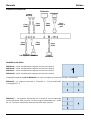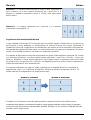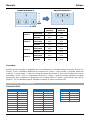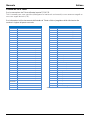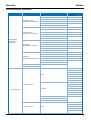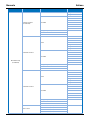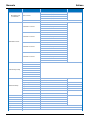Lindy 38130 Manuale utente
- Categoria
- Interruttori video
- Tipo
- Manuale utente
La pagina sta caricando ...
La pagina sta caricando ...
La pagina sta caricando ...
La pagina sta caricando ...
La pagina sta caricando ...
La pagina sta caricando ...
La pagina sta caricando ...
La pagina sta caricando ...
La pagina sta caricando ...
La pagina sta caricando ...
La pagina sta caricando ...
La pagina sta caricando ...
La pagina sta caricando ...
La pagina sta caricando ...
La pagina sta caricando ...
La pagina sta caricando ...
La pagina sta caricando ...
La pagina sta caricando ...
La pagina sta caricando ...
La pagina sta caricando ...
La pagina sta caricando ...
La pagina sta caricando ...
La pagina sta caricando ...
La pagina sta caricando ...
La pagina sta caricando ...
La pagina sta caricando ...
La pagina sta caricando ...
La pagina sta caricando ...

Manuale Italiano
Introduzione
Grazie per aver acquistato il Processore Video LINDY HDMI 4x1 PiP. Questo dispositivo consente di
integrare i segnali video provenienti da 4 differenti sorgenti video in un singolo flusso video visualizzabile
su un solo monitor in configurazione Multi-View, Picture in Picture e Overlay (Chromakey).
Questo prodotto è stato progettato per garantire la massima flessibilità ed è adattabile a diverse
applicazioni come:
Pannelli Pubblicitari
Presentazioni
Broadcasting & Controllo
Sorveglianza & Controllo
Sale Conferenze & Meeting Room
Contenuto della confezione
Processore Video HDMI 4x1 PiP
Telecomando IR
Alimentatore Multi-Country 12V 3A (UK/EU/US/AUS)
CD con Driver
Questo manuale
Caratteristiche
Consente di visualizzare 4 sorgenti HDMI su un singolo monitor HD in 4 modalità differenti:
Modalità PiP: Picture in Picture
Modalità Multi-Window: Visualizza 2 o 4 sorgenti contemporaneamente
Modalità Overlay: Picture On Picture con Chromakey
Commutazione rapida tra le varie sorgenti HDMI
Dimensione canale e regolazione posizione
Selezione del canale audio indipendente
Controllabile da pannello frontale, telecomando, RS-232 e Telnet
Contrasto, luminosità, saturazione e tonalità colore regolabili
Funzione Memory per memorizzare 4 configurazioni utente
Può essere utilizzato con gli Extender HDMI LINDY per raggiungere schermi remoti
Specifiche
Porte input: 4 x HDMI Femmina
Risoluzioni supportate in input: 480i – 1080p
Porte output: 1 x HDMI Femmina
Risoluzione di Output: 1080p
Supporta Audio: LPCM 2CH, 6CH, 8CH, AC3, DTS, Dolby Digital Plus, Dolby TrueHD & DTS-HD
Porte di Controllo: RJ45 (Telnet) & Seriale 9 Poli Maschio (RS-232)
Larghezza di banda Video: 225MHz/6.75Gbps
Potenza assorbita: 15W
Peso: 2.95 kg
Dimensioni: 436x247x44mm (LxPxA)

Manuale Italiano
Panoramica & Utilizzo
Pannello frontale
1. Ricevitore IR
Riceve i segnali IR dal telecomando fornito a corredo
2. Power
Accende e spegne lo switch (On/Off)
3. Menu
Premere per visualizzare il menù OSD
All’interno del menù OSD premetelo per effettuare una selezione
4. Pulsanti -/+
Usate questi pulsanti per muovervi su e giù nel menù OSD
5. Selettori Channel Input (1 – 4)
Utilizzate questi pulsanti per commutare in sequenza fra le varie sorgenti per ciascun canale;
utilizzate il pulsante 1 per controllare il canale 1, il 2 per il canale 2 e così via. use Per esempio
selezionando il canale 1 la sorgente selezionata inizialmente è la numero 1. Premendo il tasto
Channel Input 1 questo commuterà sulla sorgente 2; premendo ancora lo stesso tasto
commuterete sulla 3 e poi sulla 4 ed infine tornerete alla 1.
6. Pulsanti Window (A – H)
Window A – Verrà visualizzata solo la sorgente connessa al canale 1
Window B – Verrà visualizzata solo la sorgente connessa al canale 2
Window C – Verrà visualizzata solo la sorgente connessa al canale 3.
Window D – Verrà visualizzata solo la sorgente connessa al canale 4
Window E – Le sorgenti connesse ai canali da 1 a 4 verranno visualizzate in una griglia 2 x 2
Window F – La sorgente selezionata per il canale 4 verrà visualizzata nella metà destra dello
schermo. Le altre sorgenti selezionate per i canali da 1 a 3 verranno visualizzate nella metà
sinistra dello schermo.
Window G – La sorgente selezionata per il canale 1 verrà visualizzata a pieno schermo con le
altri sorgenti selezionate per i canali da 2 a 4 disposte in modalità sovrapposta (Picture in Picture)
nella parte bassa dello schermo.
Window H – Le sorgenti selezionate per i canali da 1 a 4 verranno visualizzate in una griglia 4 x 1
POWER
MENU
-
+
CHANNEL
INPUT
1
2
3
4
G/
H/
WINDOW
A/1
B/2
C/3
D/4
E/
F/
1
2
3
5
6
4

Manuale Italiano
Pannello Posteriore
1. HDMI In 1 – 4
Collegate a questi ingressi le vostre sorgenti HDMI come PC, Blu-ray ecc..
2. HDMI Out
Collegate il vostro schermo HDMI a questo porta
3. Control
Collegate questa porta alla vostra rete Ethernet per utilizzare il controllo via Telnet
4. USB Service Only
Porta riservata al fabbricante
5. RS-232
Per collegate via seriale PC/Notebook o una unità Remote Control.
6. DC 12V
Porta di alimentazione a 12V per l’alimentatore fornito a corredo
Telecomando
1. Power Accende e spegne l’apparato (on/off)
2. Info
Premere per visualizzare l’impostazione attuale dell’uscita
dello switch.
3. Window Mode (A – H)
Stesse funzioni dei pulsanti sul pannello frontale
4. Channel Input (1 – 4)
Stesse funzioni dei pulsanti sul pannello frontale
5. Mute
Disattiva e riattiva la riproduzione audio.
6. Pulsanti Navigazione/Selezione
Da utilizzare per muoversi nel menù OSD ed effettuare
selezioni.
7. Menu Visualizza il menù OSD
8. Exit Esce dal menù OSD
9. FAV. (1 – 4)
Richiama le impostazioni salvate nella rispettiva posizione
10. Audio Selection
Seleziona la sorgente audio fra i 4 input
11. Fade In/Out
Attiva e disattiva la funzione Fade-in-out
12. Chromakey*
Entra in modalità Chroma dove il Canale 1 è lo sfondo e il Canale 2 è l’immagine in primo piano
13. Mirror*
Visualizza un immagine speculare della sorgente selezionata
14. Rotate*
Ruota le sorgenti: 90
0
a Destra, 90
0
a sinistra e 180
0
(Flip)
*Queste funzioni sono disponibili solo nelle modalità Window A – D
Input
INFO
POWER
WA
WE
CH 1
WF
CH 2
WG
CH 3
WH
CH 4
Mute
OK
Exit
Menu
Audio 1
Fade In/Out
FAV.1
Audio 2
Chromakey
FAV.2
Audio 3
Mirror
FAV.3
FAV.4
Rotation
Audio 4
WB
WC
WD
10
9
1
2
3
4
5
6
8
7
11
12
13
14
HDMI IN
1
2
3
4
HDMI OUT
CONTROL
RS232
DC 12V
USB
SERVICE
ONLY
2
3
4
5
6
1

Manuale Italiano
Schema di Connessione
Modalità Uscita Video
Window A – Verrà visualizzata la sorgente connessa al canale 1.
Window B – Verrà visualizzata la sorgente connessa al canale 2.
Window C – Verrà visualizzata la sorgente connessa al canale 3.
Window D – Verrà visualizzata la sorgente connessa al canale 4.
L’esempio mostra la modalità Window A con solo la sorgente connessa al Canale 1 visualizzata
Window E – Le sorgente connesse ai Canali da 1 – 4 sono visualizzate
in una griglia 2 x 2.
Window F – La sorgente selezionata per il canale 4 verrà visualizzata
nella metà destra dello schermo. Le altre sorgenti selezionate per i canali
da 1 a 3 verranno visualizzate nella metà sinistra dello schermo.
Set-Top Box
Lettore
Blu-Ray
Cavo
HDMI
Cavo
Seriale 9
poli
Cavo
HDMI
Cavo
HDMI
Cavo
HDMI
Cavo
HDMI
Notebook
Notebook
Notebook
TV/Monitor
Cavo
RJ45

Manuale Italiano
Window G – La sorgente selezionata per il canale 1 verrà visualizzata a
pieno schermo con le altri sorgenti selezionate per i canali da 2 a 4
disposte in modalità sovrapposta (Picture in Picture) nella parte bassa
dello schermo
Window H – Le sorgenti selezionate per i canali da 1 a 4 verranno
visualizzate in una griglia 4 x 1
Regolazione delle modalità Multi-Window
In ogni modalità multi-window (E-H) descritta sopra è possibile regolare la dimensione e la posizione di
ogni finestra e anche disattivare la visualizzazione di ciascuna finestra. Per iniziare selezionate la
modalità più vicina alla configurazione che desiderate e poi entrate nel menù utilizzando il telecomando.
Ora selezionate l’opzione Windows Setup e vi sarà data permesso di regolare le impostazioni di ciascun
canale e la possibilità di salvare o richiamare le configurazioni preferite.
Per regolare la disposizione cominciate selezionando un canale evidenziandolo e premendo OK. Potrete
così impostare dimensioni e posizione della finestra utilizzando i menù Size e Position, mentre per
attivare o disattivare il canale dovrete utilizzare il menù Image Output. La regolazione può essere fatta
per singoli pixel o per gruppi di 10 e 100 pixel. Se sbagliate qualcosa e volete annulla la regolazione è
sufficiente selezionare la voce Window Reset.
Per esempio utilizzando uno schermo 1080p e partendo con la modalità Window E e regolando la
larghezza dei canali 1 e 3 a 1920 pixel di larghezza, 540 pixel di altezza e spegnendo i canali 2 e 4
potrete ottenere la configurazione che potete vedere sotto :
Ricordate che il riferimento orizzontale della posizione è a partire dal lato sinistro della schermo
crescendo verso destra. La posizione Verticale è invece a partire dall’altro verso il basso. Il seguente
esempio mostra la disposizione standard della modalità Window G e una versione modificata ottenuta
variando i valori di ogni canale.
Window E Standard
Window E Modificata

Manuale Italiano
Standard
Modificata
Canale 1
Orizzontale
0000
0000
Verticale
0000
0000
Canale 2
Orizzontale
0105
0210
Verticale
0700
0120
Canale 3
Orizzontale
0710
0710
Verticale
0700
0120
Canale 4
Orizzontale
1315
1210
Verticale
0700
0120
Chromakey
Questa funzione speciale è progettata per la visualizzazione sovrapposta delle immagini (Picture On
Picture). Essa è realizzata utilizzando la sorgente del Canale 1 come sfondo e ponendo quella del
Canale 2 in primo piano. Il colore di sfondo principale del Canale 2 può essere facilmente rimosso
utilizzando il menù OSD. Le impostazioni RGB per il Canale 2 possono essere regolate per meglio
determinare dove comparirà la trasparenza che renderà visibile il Canale 1 sullo sfondo. Nel caso gli
ingressi 1 o 2 non abbiano sorgenti collegate comparirà un avviso nel menù OSD.
Controllo via RS-232, Telnet & OSD
Protocolli RS-232
Switch HDMI PiP
Controllo Remoto
PIN
Segnale
PIN
Segnale
Baud Rate
115200bps
1
NC
1
NC
Data Bit
8
2
Tx
2
Rx
Parità
None
3
Rx
3
Tx
Flow Control
None
4
NC
4
NC
Stop Bit
1
5
GND
5
GND
6
NC
6
NC
7
NC
7
NC
8
NC
8
NC
9
NC
9
NC
Standard Window G
0
1920
0
1080
0
Adjusted Window G

Manuale Italiano
Comandi RS-232 & Telnet
Per la connessione via Telnet utilizzate la porta TCP/IP 23.
Tutti i comandi sono case–sensitive (distinguono fra maiuscole e minuscole) e non verranno eseguiti se
non sono seguiti da Invio (CR).
Per informazioni sul funzionamento dell'interfaccia Telnet e Web vi preghiamo di far riferimento alla
sezione in inglese di questo manuale.
Comando
Azione
Comando
Azione
POW000
OFF
FAD001
Fade In-Out On
POW001
ON
AUD001
Commuta Audio su Sorgente 1
WND001
Commuta su modalità Window A
AUD002
Commuta Audio su Sorgente 2
WND002
Commuta su modalità Window B
AUD003
Commuta Audio su Sorgente 3
WND003
Commuta su modalità Window C
AUD004
Commuta Audio su Sorgente 4
WND004
Commuta su modalità Window D
CHR000
Funzione Chromakey Off
WND005
Commuta su modalità Window E
CHR001
Funzione Chromakey On
WND006
Commuta su modalità Window F
MIR000
Funzione Mirror Off
WND007
Commuta su modalità Window G
MIR001
Funzione Mirror On
WND008
Commuta su modalità Window H
ROT000
Funzione Rotation Off
CH1001
Commuta Canale 1 su Sorgente 1
ROT001
Funzione Rotation R
CH1002
Commuta Canale 1 su Sorgente 2
ROT002
Funzione Rotation L
CH1003
Commuta Canale 1 su Sorgente 3
ROT003
Funzione Rotation Up-Side Down
CH1004
Commuta Canale 1 su Sorgente 4
SFA001
Salva Impost. Finestre su FAV 1*
CH2001
Commuta Canale 2 su Sorgente 1
SFA002
Salva Impost. Finestre su FAV 2*
CH2002
Commuta Canale 2 su Sorgente 2
SFA003
Salva Impost. Finestre su FAV 3*
CH2003
Commuta Canale 2 su Sorgente 3
SFA004
Salva Impost. Finestre su FAV 4*
CH2004
Commuta Canale 2 su Sorgente 4
RFA001
Richiama Impost. Finestre da FAV 1
CH3001
Commuta Canale 3 su Sorgente 1
RFA002
Richiama Impost. Finestre da FAV 2
CH3002
Commuta Canale 3 su Sorgente 2
RFA003
Richiama Impost. Finestre da FAV 3
CH3003
Commuta Canale 3 su Sorgente 3
RFA004
Richiama Impost. Finestre da FAV 4
CH3004
Commuta Canale 3 su Sorgente 4
IO1000
Immagine Canale 1 Off
CH4001
Commuta Canale 4 su Sorgente 1
IO1001
Immagine Canale 1 On
CH4002
Commuta Canale 4 su Sorgente 2
IO2000
Immagine Canale 2 Off
CH4003
Commuta Canale 4 su Sorgente 3
IO2001
Immagine Canale 2 On
CH4004
Commuta Canale 4 su Sorgente 4
IO3000
Immagine Canale 3 Off
MUT000
Mute Off
IO3001
Immagine Canale 3 On
MUT001
Mute On
IO4000
Immagine Canale 4 Off
FAD000
Fade In-Out Off
IO4001
Channel 4 Image On
FAD000
Fade In-Out Off
* Non utilizzabile in modalità Window A-D

Manuale Italiano
On-Screen-Display (OSD) Menu
Main Menu
1° Livello
2° Livello
3° Livello
Image Adjust
(Regolazione
Immagine)
Brightness Adjust
(Regolazione Luminosità)
CH 1
0 – 100 (50)
CH 2
0 – 100 (50)
CH 3
0 – 100 (50)
CH 4
0 – 100 (50)
Value Reset
Menu Exit
Contrast Adjust
(Regolazione Contrasto)
CH 1
0 – 100 (50)
CH 2
0 – 100 (50)
CH 3
0 – 100 (50)
CH 4
0 – 100 (50)
Value Reset
Menu Exit
Hue Adjust
(Regolazione Tonalità)
CH 1
0 – 100 (50)
CH 2
0 – 100 (50)
CH 3
0 – 100 (50)
CH 4
0 – 100 (50)
Value Reset
Menu Exit
Saturation
(Regolazione Saturazione)
CH 1
0 – 100 (50)
CH 2
0 – 100 (50)
CH 3
0 – 100 (50)
CH 4
0 – 100 (50)
Value Reset
Menu Exit
Picture Reset
Menu Exit
Window Setup
Channel 1 Select
Size
CH 1 Wxxx Hxxx
Width Unit
Width Ten
Width Hundred
Height Unit
Height Ten
Height Hundred
Position
CH 1 Wxxx Hxxx
Horizontal Unit
Horizontal Ten
Horizontal Hundred
Vertical Unit
Vertical Ten
Vertical Hundred
Image Output On/Off
Window Reset
Menu Exit
Channel 2 Select
Size
CH 2 Wxxx Hxxx
Width Unit
Width Ten
Width Hundred
Height Unit
La pagina sta caricando ...
La pagina sta caricando ...
La pagina sta caricando ...

Recycling Information
WEEE (Waste of Electrical and Electronic Equipment),
Recycling of Electronic Products
Europe, United Kingdom
In 2006 the European Union introduced regulations (WEEE) for the collection and recycling of all waste electrical
and electronic equipment. It is no longer allowable to simply throw away electrical and electronic equipment.
Instead, these products must enter the recycling process.
Each individual EU member state has implemented the WEEE regulations into national law in slightly different
ways. Please follow your national law when you want to dispose of any electrical or electronic products. More
details can be obtained from your national WEEE recycling agency.
Germany / Deutschland
Die Europäische Union hat mit der WEEE Direktive Regelungen für die Verschrottung und das Recycling von
Elektro- und Elektronikprodukten geschaffen. Diese wurden im Elektro- und Elektronikgerätegesetz – ElektroG in
deutsches Recht umgesetzt. Dieses Gesetz verbietet das Entsorgen von entsprechenden, auch alten, Elektro- und
Elektronikgeräten über die Hausmülltonne! Diese Geräte müssen den lokalen Sammelsystemen bzw. örtlichen
Sammelstellen zugeführt werden! Dort werden sie kostenlos entgegen genommen. Die Kosten für den weiteren
Recyclingprozess übernimmt die Gesamtheit der Gerätehersteller.
France
En 2006, l'union Européenne a introduit la nouvelle réglementation (DEEE) pour le recyclage de tout équipement
électrique et électronique.
Chaque Etat membre de l’ Union Européenne a mis en application la nouvelle réglementation DEEE de manières
légèrement différentes. Veuillez suivre le décret d’application correspondant à l’élimination des déchets électriques
ou électroniques de votre pays.
Italy
Nel 2006 l’unione europea ha introdotto regolamentazioni (WEEE) per la raccolta e il riciclo di apparecchi elettrici
ed elettronici. Non è più consentito semplicemente gettare queste apparecchiature, devono essere riciclate. Ogni
stato membro dell’ EU ha tramutato le direttive WEEE in leggi statali in varie misure. Fare riferimento alle leggi del
proprio Stato quando si dispone di un apparecchio elettrico o elettronico.
Per ulteriori dettagli fare riferimento alla direttiva WEEE sul riciclaggio del proprio Stato.
LINDY No 38130
2
nd
Edition, September 2014
www.lindy.com
Tested to Comply with
FCC Standards
For Home and Office Use!
-
 1
1
-
 2
2
-
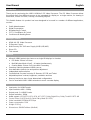 3
3
-
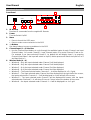 4
4
-
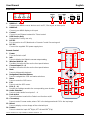 5
5
-
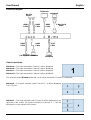 6
6
-
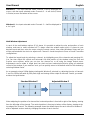 7
7
-
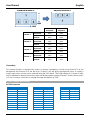 8
8
-
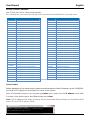 9
9
-
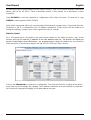 10
10
-
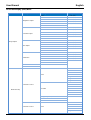 11
11
-
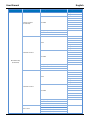 12
12
-
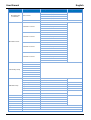 13
13
-
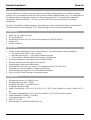 14
14
-
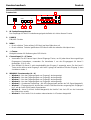 15
15
-
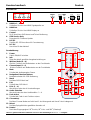 16
16
-
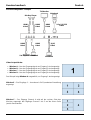 17
17
-
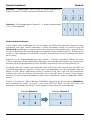 18
18
-
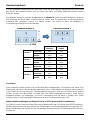 19
19
-
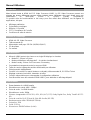 20
20
-
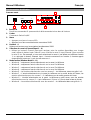 21
21
-
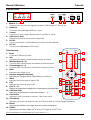 22
22
-
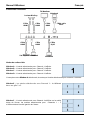 23
23
-
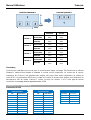 24
24
-
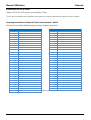 25
25
-
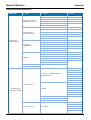 26
26
-
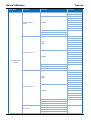 27
27
-
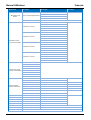 28
28
-
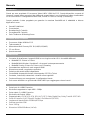 29
29
-
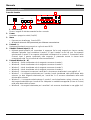 30
30
-
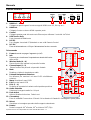 31
31
-
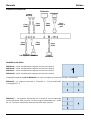 32
32
-
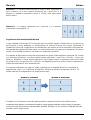 33
33
-
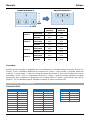 34
34
-
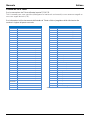 35
35
-
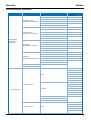 36
36
-
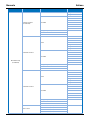 37
37
-
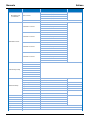 38
38
-
 39
39
-
 40
40
Lindy 38130 Manuale utente
- Categoria
- Interruttori video
- Tipo
- Manuale utente
in altre lingue
- English: Lindy 38130 User manual
- français: Lindy 38130 Manuel utilisateur
- Deutsch: Lindy 38130 Benutzerhandbuch
Documenti correlati
-
Lindy 4 Port HDMI Processor Switch Manuale utente
-
Lindy 8 Port Multi AV to HDMI & VGA Presentation Switch Guida d'installazione
-
Lindy 38131 Manuale utente
-
Lindy HDMI 4 Port Multi-View Switch Manuale utente
-
Lindy 4x4 HDMI Matrix Switch Manuale utente
-
Lindy 38135 Manuale utente
-
Lindy 38151 Manuale utente